Андроїд не перемикається клавіатура. Перемикання клавіатури на Android та встановлення альтернативної
Кожен виробник смартфона намагається вбудувати у свій витвір власну віртуальну клавіатуру. Але вимогам користувача вона відповідає не завжди. У такому разі операційна система Androidдозволяє замінити клавіатуру, завантаживши будь-яку іншу. Але не всі власники смартфонів розуміють, як змінити клавіатуру на Андроїд. Якщо ви також задаєтеся таким питанням, то сьогоднішній матеріал написаний саме для вас!
Як розповсюджуються клавіатури?
Будь-яка віртуальна клавіатура для планшета або смартфона - це звичайна програма. Якщо виробник встановив власну клавіатуру, видалити її без особливих хитрощів неможливо. Але це не означає, що не можна змінити клавіатуру, яка відображається за умовчанням при кожному наборі тексту.
Сторонні клавіатури поширюються за допомогою відомого інтернет-магазину Google Play. Один від одного вони можуть відрізнятися розташуванням клавіш (розкладкою), можливістю прилипати до країв екрану, набором стікерів та смайлів, підтримкою тем та багатьма іншими властивостями. Докладніше про це ви можете прочитати в нашій добірці.
При встановленні нової клавіатури для її активації найчастіше не потрібно заходити в « Налаштування», дотримуючись нашої інструкції. Достатньо при першому запуску погодитись з пропозицією, відповівши на нього натисканням кнопки « Так». Або утиліта вас сама перекине у потрібне вікно налаштувань, де необхідно лише активувати перемикач у встановленій клавіатурі.
Зміна віртуальної клавіатури
Вибрати іншу клавіатуру на телефоні можна без особливих зусиль. Для цього здійсніть наведені нижче дії:
Крок 1. Перейдіть до розділу « Налаштування».
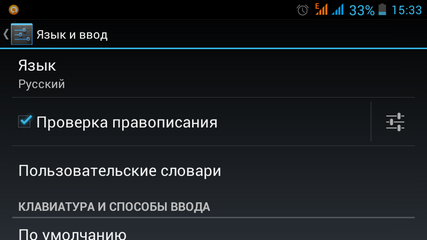
Крок 2. Виберіть « Мова та введення».
Крок 3. Тут слід вибрати пункт « Поточна клавіатура». Він може розташовуватись у підрозділі або вкладці « Клавіатура та способи введення».
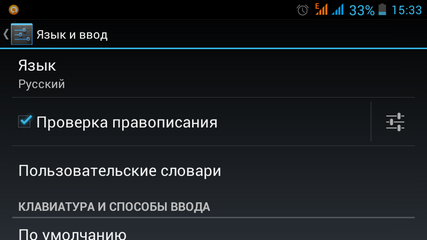
Крок 4. Тут поставте кружечок біля пункту « Українська», після чого натисніть на кнопку « Вибрати розкладку».
Крок 5. Ви потрапите до розділу, описаного вище. Тут потрібно активізувати ту віртуальну клавіатуру, якою ви бажаєте скористатися. Тут можна включити голосовий і деякі інші незвичайні методи введення.
Крок 6. Активізуйте так само клавіатуру для англомовної розкладки.
От і все. Встановити клавіатуру на Андроїд дуже просто - достатньо завантажити її з Google Play. Нічого складного немає і в її активації – тепер ви знаєте, як це можна зробити.
Сьогодні я почну серію статей на тему «Вивчаємо Android». Статті будуть призначені для користувачів-початківців, для яких Android ще на диво. Тому просунуту гуру прошу не іронізувати в коментарях, а навпаки, ділитися своїм досвідом. А користувачів-початківців я попрошу відписатися в коментарях, чи потрібні на сайті статті такого типу.
Тож почнемо. Сьогодні, як ви вже зрозуміли, йтиметься про клавіатуру в Android. Деяких користувачів стокова клавіатура дуже швидко перестає влаштовувати, тим більше, що в маркеті можна знайти клавіатуру практично на будь-який смак. І ось ми завантажили клавіатуру, вона встановилася на телефон або планшет, але при наступному введенні тексту знову бачимо стару клавіатуру.
Що ж робити? Все дуже просто. Для початку йдемо в меню налаштувань, і знаходимо там пункт «Мова та клавіатура». Відкривши його, можна побачити список встановлених на нашому пристрої клавіатур. Так, їх може бути кілька – дві, три та більше. Переконуємось, що потрібні нам клавіатури вибрано. Якщо ні – відзначаємо їх «галочкою». За потреби заходимо в налаштування нашої нової клавіатури та виставляємо потрібні нам параметри.
Тепер нам потрібно перейти на потрібну нам клавіатуру. Це дуже просто. У полі введення тексту (рядок адреси браузера або текст повідомлення електронної пошти), натискаємо на екран і утримуємо палець (так званий "довгий тап"). На екрані з'явиться меню, що випадає. Вибираємо в ньому «Спосіб введення», а потім у списку, що з'являється, відзначаємо потрібну клавіатуру.
Всі. Надалі весь текст вводитиметься за допомогою нової клавіатури.
Все досить просто, чи не так? А тепер давайте розглянемо таку ситуацію: ви підключили зовнішню USB клавіатуру, і вона запрацювала з вашим планшетом, але радість була недовгою - переключитися іншою мовою крім мови за замовчуванням у вас не виходить.
В чому справа? Знову ж таки все просто. Тут є два варіанти.
Перший – клавіатура Androidабо встановлена вами інша екранна клавіатура не підтримує роботу з зовнішніми клавіатурами. Тому вам потрібно встановити клавіатуру, яка підтримує роботу з апаратною клавіатурою. Наприклад, Smart KeyboardPro або Russian Keyboard, які ви можете завантажити з Маркета.
Другий – у налаштуваннях вашому екранної клавіатуриНеобхідно легко визначити і включити можливість роботи з апаратною клавіатурою. Там же можна знайти і комбінацію клавіш, що перемикають мови введення. Наприклад, для Smart KeyboardPro - це Shift + пробіл.
Все, тепер ви можете насолоджуватись роботою на «справжній», зовнішній клавіатурі.
Питання модернізації операційної системисмартфона хвилюють не лише новачків, а й досвідчених користувачів Андроїда, які намагаються підлаштувати пристрій під себе. До неї входить і перепрошивка, і встановлення побічних додатків, і багато іншого. Всі звертають увагу лише на візуальні зміни, ігноруючи вбудовану клавіатуру.
Можна не займатися зовнішнім виглядомголовного меню, продуктивністю та різноманітними ефектами телефону, але «клава» потрібна будь-якому користувачеві. З її допомогою можна спілкуватися, шукати важливу інформаціюв інтернеті та створювати необхідні нотатки у блокноті, що значно спрощує життя.
У цій статті буде розказано, як змінити клавіатуру та налаштувати її на свій лад.
Як змінити «рідні» налаштування під себе
Можливо, вам і не потрібно встановити новий додаток, якщо вас цікавлять лише нюанси в його роботі. Декого, наприклад, сильно дратує автоматичне виправлення слів (функція «Т9»). Щоб усунути цю незначну проблему, необов'язково бігти в Google Play за новим додатком. Можна поритися у налаштуваннях старого.
Для початку перейдіть до установок телефону. Далі знайдіть пункт під назвою «Мова» та натисніть на символ шестерні біля вибраного варіанта. Відкриється великий перелік різних опцій, які дозволять максимально налаштувати все під себе і змінити параметри програми.
- Зміна мови введення та тип. Залежно від прошивки може бути доступно 300 мов або всього 3. Найпоширеніші варіанти – англійська та російська з розкладкою QWERTY (комп'ютерний вигляд).
- Передбачення слів. У цьому пункті можна встановити автоматичне виправлення та прогнозування, що значно спростить використання програми.
- Автоматична пунктуація. Встановіть цей пункт у тому випадку, якщо ви забуваєте про точки наприкінці пропозиції: просто поставте два пробіли поспіль.
- Відгуки на дотик. У цьому меню можна встановити звукові ефекти та вібрацію, натиснувши клавіші. За замовчуванням включено, але тут кому вже як подобається.
Якщо ж налаштування не допомогло, приступайте до пошуку програми.
Популярні безкоштовні варіанти встановлення
- Для початку вам знадобиться доступ до мережі. Рекомендується підключитися до найближчого Wi-Fi, щоб програма завантажилася швидше.
- Запустіть Google Play (Play Market – у старих моделях Андроїда), встановлене за промовчанням на будь-якій версії операційної системи.
- Щоб отримати доступ, отримайте нову обліковий записабо увійдіть до вже існуючої. Не лякайтеся тривалих операцій: реєстрація в системі триває не більше 5 хвилин.
- Перейдіть у поле пошуку у верхній частині екрана і впишіть туди ключове слово.
- Виберіть варіант, що найбільш сподобався, із запропонованих. Рекомендується завантажувати одну з перших програм у списку.
Тепер, коли все встановлено, необхідно переконатися, що воно функціонуватиме за умовчанням. Для цього зайдіть у ті ж налаштування. У списку завантажених клавіатур буде красуватися щойно встановлений додаток, навпроти нього поставте галочку. У цьому випадку також можна змінити налаштування відповідно до інструкції з попереднього розділу.
Найкращий додаток для Андроїда: як зробити практичний вибір
Якщо ви не хочете вибирати випадкову програму зі списку, ознайомтеся зі спеціальним хіт-парадом клавіатур для Андроїда, складеним самими користувачами. У п'ятірку найкращих входять такі:
- GO Keyboard.
- Ginger.
- Slide ІТ.
- TouchPal.
- Fleksy.
В інтернеті існує величезний асортимент різноманітних програм, налаштованих під будь-які потреби користувачів. Викладене вище керівництво допоможе вибрати та встановити кращий варіантзавдяки якому ви почуватиметеся комфортно, друкуючи тексти навіть на найменшому екрані. Успіхів у роботі, експериментуйте із задоволенням!








